win10无法访问,你可能没有权限 Win10无法访问网络资源权限提示怎么办
更新时间:2024-02-12 10:33:35作者:xiaoliu
近年来随着信息技术的迅猛发展,计算机操作系统已成为我们日常工作和生活中必不可少的工具,有时我们可能会遇到一些问题,比如在使用Windows 10操作系统时,出现了无法访问网络资源的情况,并显示你可能没有权限的提示。这种情况下,我们应该如何解决呢?接下来我们将探讨一些解决方法,帮助大家解决这一问题。
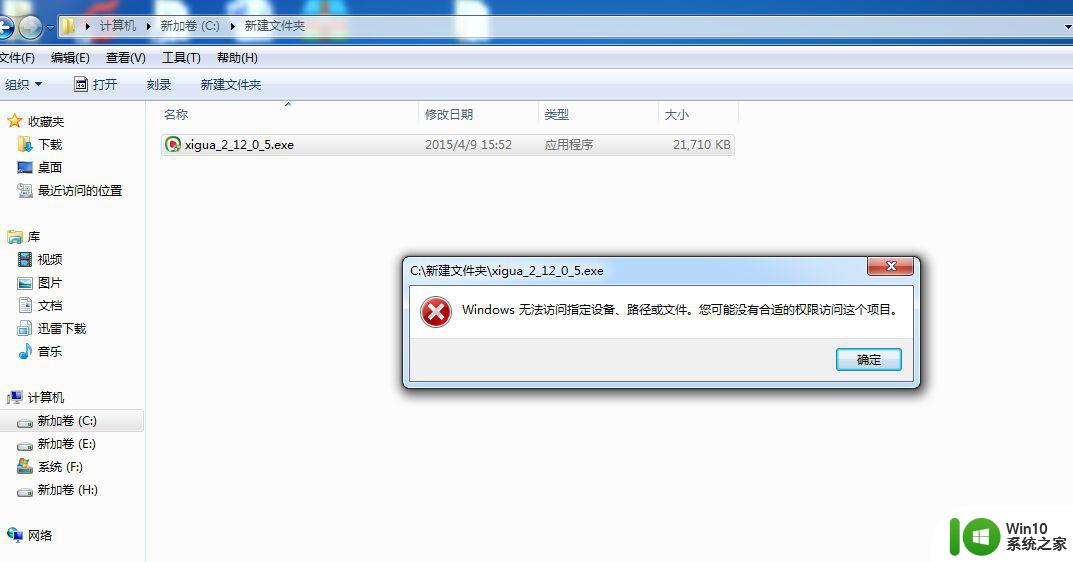
Win10无法访问你可能没有权限使用网络资源怎么办?
1、按下“win+r”打开运行,输入代码“gpedit.msc”打开本地策略编辑器。
2、打开后依次打开“计算机配置—>Windows 设置—>安全设置—>本地策略—>用户权限分配”。
3、然后双击右侧的拒绝从网络访问这台计算机,进入属性选择“guest”账户点击删除即可共享。
4、在本地组策略编辑器中点击安全选项双击打开“网络访问:本地账户的共享和安全模型”。
5、在本地安全设置中选择“经典-对本地用户进行身份验证,不改变其本来身份”。
6、在本地策略组中点击安全选项,找到并双击打开“账户:使用空密码的本地账户只允许进行控制台登录”。
7、最后点击“本地安全设置”然后勾选“已禁用”点击确定即可。
以上是 win10 无法访问的全部内容,如果需要,用户可以根据以上步骤进行操作,希望对大家有所帮助。
win10无法访问,你可能没有权限 Win10无法访问网络资源权限提示怎么办相关教程
- win10无法访问你可能没有权限使用网络资源如何解决 Win10无法访问网络资源可能没有权限怎么办
- win10共享无法访问你可能没有权限使用网络资源 Win10系统网络资源权限问题解决方法
- win10无法访问U盘显示你没有权限查看或编辑这个对象的权限设置怎么办 Win10无法访问U盘权限设置问题解决方法
- win10访问共享文件夹权限问题怎么解决 如何解决win10访问共享文件夹时出现“网络错误,你没有权限访问\IP地址”提示
- win10无法访问设备提示“没有足够权限”的解决方法 win10无法访问设备提示“没有足够权限”怎么办
- win10共享你可能没有权限使用网络资源 Win10提示没有权限使用网络资源的解决方案
- win10无权限访问文件的解决方法 win10没有访问权限怎么处理
- 你没有权限访问请与管理员联系请求访问权限win10 遇到无权限访问应该怎么办
- win10共享功能提示没有权限访问的解决方法 win10没有权限访问共享功能怎么办
- win10共享文件无法访问,没有权限使用网络资源 Win10共享文件夹权限设置
- 笔记本win10系统连接网络提示ipv4无internet访问权限怎么办 win10系统ipv4无internet访问权限解决方法
- win10显示ipv6无网络访问权限的解决方法 w10 ipv6无网络访问权限怎么办
- 蜘蛛侠:暗影之网win10无法运行解决方法 蜘蛛侠暗影之网win10闪退解决方法
- win10玩只狼:影逝二度游戏卡顿什么原因 win10玩只狼:影逝二度游戏卡顿的处理方法 win10只狼影逝二度游戏卡顿解决方法
- 《极品飞车13:变速》win10无法启动解决方法 极品飞车13变速win10闪退解决方法
- win10桌面图标设置没有权限访问如何处理 Win10桌面图标权限访问被拒绝怎么办
win10系统教程推荐
- 1 蜘蛛侠:暗影之网win10无法运行解决方法 蜘蛛侠暗影之网win10闪退解决方法
- 2 win10桌面图标设置没有权限访问如何处理 Win10桌面图标权限访问被拒绝怎么办
- 3 win10关闭个人信息收集的最佳方法 如何在win10中关闭个人信息收集
- 4 英雄联盟win10无法初始化图像设备怎么办 英雄联盟win10启动黑屏怎么解决
- 5 win10需要来自system权限才能删除解决方法 Win10删除文件需要管理员权限解决方法
- 6 win10电脑查看激活密码的快捷方法 win10电脑激活密码查看方法
- 7 win10平板模式怎么切换电脑模式快捷键 win10平板模式如何切换至电脑模式
- 8 win10 usb无法识别鼠标无法操作如何修复 Win10 USB接口无法识别鼠标怎么办
- 9 笔记本电脑win10更新后开机黑屏很久才有画面如何修复 win10更新后笔记本电脑开机黑屏怎么办
- 10 电脑w10设备管理器里没有蓝牙怎么办 电脑w10蓝牙设备管理器找不到
win10系统推荐
- 1 番茄家园ghost win10 32位旗舰破解版v2023.12
- 2 索尼笔记本ghost win10 64位原版正式版v2023.12
- 3 系统之家ghost win10 64位u盘家庭版v2023.12
- 4 电脑公司ghost win10 64位官方破解版v2023.12
- 5 系统之家windows10 64位原版安装版v2023.12
- 6 深度技术ghost win10 64位极速稳定版v2023.12
- 7 雨林木风ghost win10 64位专业旗舰版v2023.12
- 8 电脑公司ghost win10 32位正式装机版v2023.12
- 9 系统之家ghost win10 64位专业版原版下载v2023.12
- 10 深度技术ghost win10 32位最新旗舰版v2023.11